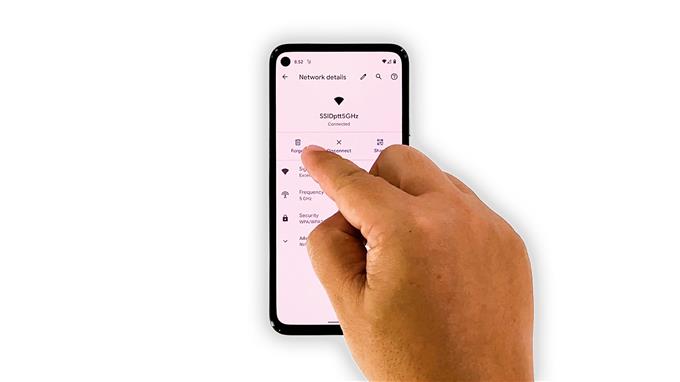I den här videon visar vi dig hur du fixar en Google Pixel 5 med långsam internetanslutning. Vi kommer att undersöka alla möjliga orsaker till problemet och utesluta dem efter varandra tills vi kan avgöra orsaken till att det inträffar. Läs vidare för att lära dig mer.
Anslutningsmöjligheter är vanliga idag även om det inte finns några problem med telefonen. Det beror på att vi är vana vid att ha snabb internetanslutning som även en enkel fördröjning skulle få oss att tro att det finns ett problem med vår anslutning. Men naturligtvis finns det tillfällen då det verkligen finns ett verkligt problem, och om du är en av Pixel 5-användare som har stött på långsam surfning, så är det här du ska göra:
Första lösningen: Inaktivera Wi-Fi i några sekunder

Om det är första gången du stöter på ett sådant problem, är det kanske bara ett tillfälligt problem med din enhet. Vad du bör göra först är att inaktivera ditt Wi-Fi i några sekunder och sedan återaktivera det så att din Pixel 5 kommer att ansluta till nätverket igen. Så här gör du det:
- Svep nedåt från toppen av skärmen för att dra ner meddelandepanelen.
- Tryck på Wi-Fi-ikonen för att inaktivera den.
- Tryck på den igen efter några sekunder för att återaktivera den.
När du har gjort det kan du prova att göra ett hastighetstest för att veta om problemet är löst.
För det mesta kommer detta att lösa ett mindre problem med anslutningen. Om problemet kvarstår går du vidare till nästa lösning.
Andra lösningen: Tvinga om din telefon

Efter att ha gjort den första lösningen och din Pixel 5 fortfarande har en mycket långsam internetanslutning är det dags att uppdatera minnet. Försök göra tvångsstart om eftersom det är en av de mest effektiva lösningarna på alla möjliga problem. Bortsett från det kommer det också att ladda om alla appar och tjänster. Så här gör du det:
- Håll ned strömbrytaren i 8 sekunder. Detta kommer att få din telefon att stängas av och starta om.
- När Googles logotyp visas släpper du strömbrytaren och låter din enhet fortsätta startprocessen.
Efter omstarten, försök se om din telefon nu har en snabb anslutning.
Tredje lösningen: Återupprätta anslutningen

Det finns tillfällen då systemcachen blir skadad och påverkar vissa av tjänsterna i din telefon. Det kan vara fallet här, så nästa sak du måste göra är att radera den nuvarande Wi-Fi-anslutningen och sedan låta din telefon ansluta till den igen. Här är hur:
- Dra upp applådan och starta Inställningar.
- Tryck på Nätverk och Internet.
- Tryck på WiFi.
- Tryck på kugghjulsikonen bredvid ditt nätverk och tryck sedan på Glöm. Detta raderar den aktuella anslutningen.
- Tryck sedan på ditt nätverk igen för att återansluta.
- Ange ditt lösenord och tryck sedan på Anslut.
När din Pixel 5 har anslutits igen till nätverket, gör ett hastighetstest för att se om problemet är löst.
Fjärde lösningen: Återställ nätverksinställningarna

För det mesta löser alla Wi-Fi-problem att ta bort nätverket och återansluta till det, men om din Pixel 5 fortfarande har en långsam internetanslutning måste du återställa alla nättjänster. En av dem kanske inte fungerar ordentligt. Så här gör du det:
- Öppna telefonens inställningsapp.
- Bläddra ner och tryck sedan på System.
- Tryck på Avancerat.
- Tryck på Återställ alternativ och tryck sedan på Återställ Wi-Fi, mobil och Bluetooth.
- Tryck på Återställ inställningar i det nedre högra hörnet.
- Om du uppmanas ange ditt skärmlås.
- Tryck på Återställ inställningar igen i det nedre högra hörnet.
Efter nätverksåterställningen kan du försöka göra ett hastighetstest igen för att veta om anslutningen har förbättrats.
Femte lösningen: Återställ enheten på fabrik

Om nätverksåterställningen inte lyckades lösa problemet på din Pixel 5 är det dags att återställa det. En fabriksåterställning borde kunna åtgärda ett sådant problem, men se till att endast din Pixel 5 har det här problemet, för om andra enheter också har ett problem som det här är det ett routerproblem och du behöver din internetleverantör fixa det.
Säkerhetskopiera viktiga filer och data före återställningen. När du är klar följer du dessa steg för att återställa din telefon:
- Öppna telefonens inställningsapp.
- Bläddra ner och tryck sedan på System.
- Tryck på Avancerat.
- Tryck på Återställ alternativ och sedan på Radera all data.
- Tryck på Radera all data längst ned till höger på skärmen. Om det behövs anger du din PIN-kod, ditt mönster eller lösenord.
- För att radera all data från telefonens interna lagring, tryck på Radera all data.
Efter återställningen ställer du in telefonen som en ny enhet och försöker sedan se om problemet är löst.
Din telefon ska ha en snabb internetanslutning nu.
Och det är vad du behöver göra för att fixa en Google Pixel 5 med långsam internetanslutning. Vi hoppas att den här enkla felsökningsguiden kan hjälpa dig på ett eller annat sätt.
Vänligen stödja oss genom att prenumerera på vår YouTube-kanal. Vi behöver ditt stöd så att vi kan fortsätta ge gratis support till många användare. Tack för att du läser!
RELATERADE ÄMNEN:
- Så här fixar du det om Twitter slutar svara på Pixel 5
- Vad du ska göra om din Google Pixel 5 har blivit svag eller långsam att svara
- Facebook fortsätter att krascha på Google Pixel 5? Så här fixar du det.